Ako zmeniť pozadie v PowerPointe 2019

Naučte sa, ako jednoducho zmeniť pozadie v PowerPointe 2019, aby vaše prezentácie pôsobili pútavo a profesionálne. Získajte tipy na plnú farbu, prechod, obrázky a vzory.
Microsoft PowerApps, predtým známy ako Project Siena, bol pôvodne vydaný v roku 2015. PowerApps je ponuka softvéru ako služba (SaaS), ktorú prevádzkuje spoločnosť Microsoft v cloude na platforme Azure . Väčšina licenčných plánov pre Office 365 a pre Dynamics 365 zahŕňa licencie pre PowerApps. Ak používate Dynamics 365, s najväčšou pravdepodobnosťou už máte licenciu na PowerApps, a preto ju môžete voľne používať na rozšírenie toho, čo môžete robiť s Dynamics 365.
PowerApps je spôsob, ako vytvárať mobilné aplikácie alebo webové aplikácie, ktoré nemajú nič spoločné s Dynamics 365 ako také, alebo ktoré rozširujú a vylepšujú Dynamics 365 prepojením s údajmi a procesmi v rámci Dynamics 365 a poskytovaním dodatočných funkcií, podobných pridania softvéru. -na alebo priskrutkovaný výrobok. PowerApps nie je spôsob, akým priamo upravujete obrazovky v rámci základných aplikácií Dynamics 365, ako je Customer Engagement (CRM) alebo Finance and Operations (ERP). Každá aplikácia, ktorá spadá pod zastrešenie Dynamics 365, má svoje vlastné modifikačné funkcie a správny spôsob prispôsobenia. V centre pozornosti sú však PowerApps.
Väčšina ľudí vie, že môžete použiť PowerApps na vytváranie aplikácií, ktoré bežia v kontexte Office 365 a Dynamics 365, ale PowerApps možno použiť aj na vytváranie aplikácií mimo Office 365 a Dynamics 365. Ak máte licenčný plán pre Dynamics 365, zahŕňa PowerApps a chcete vytvárať aplikácie, ktoré bežia mimo kontextu Dynamics 365, uvedomte si, že možno budete musieť zakúpiť ďalšie licencie pre používateľa (alebo podnikovú licenciu, ktorá pokrýva viacerých používateľov), aby ste mohli používať PowerApps vo svojej organizácii.
PowerApps bol koncipovaný ako nástroj, ktorý umožňuje neprogramátorom (netechnickým koncovým používateľom) vytvárať vlastné počítačové programy bez toho, aby museli poznať počítačové programovacie jazyky alebo nuansy operačných systémov, databázových technológií alebo princípov návrhu softvéru. PowerApps je softvérový vývojový nástroj typu point-and-click, ktorý zahŕňa možnosť použitia vopred vytvorených šablón na urýchlenie procesu vývoja a zjednodušenie vytvárania aplikácií. PowerApps sa ponúka ako spôsob, ktorým môže ktokoľvek – bez ohľadu na skúsenosti alebo znalosti softvéru – vytvárať užitočné podnikové aplikácie niekoľkými kliknutiami myšou.
Dobre, poďme byť realistickejší: Vývoj softvéru na ukazovanie a klikanie znamená, že zatiaľ čo vy ukazujete a kliknete, nástroj v zákulisí automaticky píše počítačový kód. Je zrejmé, že niektorý kód, ktorý automaticky generuje, nemusí robiť presne to, čo chcete alebo potrebujete. Aby sa vývoj aplikácií „point-and-click“ stal realitou, dizajnéri PowerApps potrebovali urobiť určité predpoklady a tiež museli obmedziť a obmedziť to, čo s tým môžete skutočne robiť. Okrem toho koncoví používatelia, ktorí sú zvyčajne administratívni pracovníci a sú často zavalení množstvom práce so zadávaním údajov – a ktorí majú len zriedka čas na kódovanie aplikácií – sa cítia viac doma pri zadávaní údajov ako pri navrhovaní počítačových programov.
Ako môžete vidieť nižšie, obrazovka návrhu v PowerApps sa nezdá byť až taká jednoduchá; má veľa položiek ponuky, kariet, navigačných panelov atď. Mnohí používatelia sa môžu ľahko stať ohromení tým, čo je údajne „jednoduchým“ nástrojom na vytváranie aplikácií, ale viac sa podobá platforme na vývoj programovania, ktorá si vyžaduje rozsiahle školenie aj pre skúseného odborníka v oblasti IT.
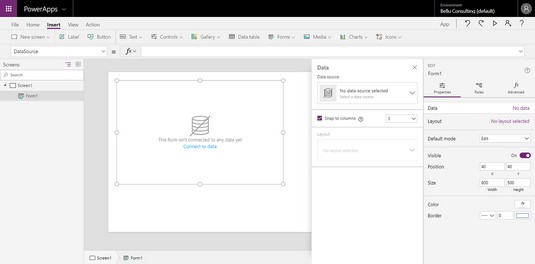
PowerApps Studio, kde vytvárate aplikácie.
Dobrou správou je, že ak si vyberiete správny typ aplikácie na zostavenie a nebudete príliš ambiciózni, koncový používateľ, ktorý je v Dynamics 365 tak trochu superpoužívateľ, môže dosiahnuť úžasné zvýšenie efektivity, a to všetko bez toho, aby musel byť vydaný na milosť a nemilosť. IT oddelenia. Toto je skutočne úžasná správa, určite by ste mali vyskúšať PowerApps, ak ste typ človeka, ktorý sa nebojí učiť sa nové, pokročilé softvérové funkcie.
Okrem toho, PowerApps nie je len nástroj pre koncového používateľa obmedzený na vopred vytvorené šablóny a zjednodušené scenáre. V PowerApps môžete vytvárať aplikácie od začiatku, počnúc prázdnou šablónou. V rukách IT profesionála, programátora alebo dokonca funkčného konzultanta ERP alebo CRM Dynamics 365, ktorý nemusí nevyhnutne vedieť, ako kódovať žiadne počítačové programovacie jazyky, môže byť PowerApps prostredím na rýchly vývoj aplikácií, ktoré sa používa na vytváranie robustných aplikácií bez vyžadujúce nízkoúrovňové kódovanie.
Pri vytváraní PowerApps môžete začať s dátovým pripojením alebo môžete začať s používateľskou skúsenosťou. Spoločnosť Microsoft klasifikuje tieto dva typy aplikácií PowerApp takto:
Aplikácie Canvas sú originálnymi aplikáciami PowerApps: Ovládacie prvky umiestnite na voľné plátno a vytvoríte niečo, s čím môžu používatelia intuitívne pracovať – s malým alebo žiadnym tréningom. Modelovo riadené aplikácie sú novším prírastkom do PowerApps.
Veľkou výhodou modelom riadených aplikácií je, že využívajú Common Data Service (CDS) pre aplikácie. CDS je súbor dátových entít, ktorý zahŕňa vzťahy medzi entitami, obchodnú logiku týkajúcu sa týchto entít a formuláre na zobrazenie týchto entít. Príkladmi entít v Business Central sú účet, obchodná jednotka, kontakt a adresa. Obrazovky v aplikácii sú založené na formulároch entity, takže ak pridáte nové pole do základného formulára entity, všetky aplikácie, ktoré z neho vytvoríte, automaticky získajú nové pole. nemusíte upravovať všetky aplikácie, ktoré ste vytvorili v minulosti; tento druh sofistikovaného dedenia kódu je automatický a výrazne uľahčuje údržbu vašich vlastných aplikácií.
PowerApps dnes v reálnom svete používajú veľké korporácie a špičkové poradenské firmy. Napríklad Avanade (spoločný podnik Microsoftu a Accenture), globálna IT konzultačná firma s mnohými tisíckami zamestnancov, vytvorila aplikácie pre smartfóny pomocou PowerApps, ktoré zamestnanci (vrátane každého predajcu na cestách) používajú denne. Tieto aplikácie sa používajú na prepojenie súvisiacich informácií, ktoré sú uložené a spravované v samostatných aplikáciách, ako sú schôdzky v kalendároch Outlooku a marketingová literatúra v SharePointe.
Tu je uvedených niekoľko príkladov druhov funkcií, ktoré môžu byť zahrnuté v aplikáciách vytvorených vašou organizáciou alebo vaším autorizovaným poskytovateľom riešení Dynamics 365 pomocou Microsoft PowerApps:
Toto je len niekoľko príkladov. Použi svoju predstavivosť. Skutočne neexistujú žiadne obmedzenia na zvýšenie efektívnosti, ktoré môžete dosiahnuť prepojením aplikácií, pracovných síl, zákazníkov a predajcov, zamestnancov a správcov, e-mailu a databáz a ďalej a ďalej – a to v cloude a pomocou mobilných aplikácií. Medzi výhody vytvárania a nasadzovania riešení postavených na PowerApps patria:
PowerApps je pomerne výkonný, celkom užitočný a naozaj skvelý. Môžete s ním robiť úžasné veci. PowerApps však nie je jediným spôsobom, ako sa vyvíjajú významné prispôsobenia v každej z hlavných aplikácií, ktoré tvoria Dynamics 365.
Dynamics 365 zastrešuje aplikácie, ktoré zahŕňajú Customer Engagement (založené na Microsoft CRM Online), Finance and Operations (založené na Dynamics AX), Business Central (založené na Dynamics NAV), Talent (HR), Retail a mnohé ďalšie. Spôsob, akým prispôsobujete každú z týchto aplikácií v jej jadre, sa výrazne líši. Každý má v sebe zabudované svoje vlastné funkcie prispôsobenia a má techniky na ovládanie verzií a vrstiev prispôsobenia.
PowerApps je viac o rozšírení procesov v rámci ktorejkoľvek z aplikácií Dynamics 365 a/alebo v Office 365 vytváraním aplikácií, ktoré pomáhajú preklenúť priepasť medzi rôznymi aplikáciami a organizáciami, ktoré koexistujú v rámci nepretržitého obchodného procesu. Môžete napríklad vytvoriť aplikáciu, ktorú budú používať pracovníci so subdodávateľmi, ktorí nie sú prihlásení do vašej hlavnej siete, pretože nie sú zamestnancami vašej spoločnosti na plný úväzok; táto aplikácia im umožňuje mať obmedzený prístup a možnosti aktualizácie, ktoré sú automaticky integrované do vášho hlavného Dynamics 365 ERP a/alebo CRM.
Aj keď sa PowerApps samozrejme môže pripojiť k údajom a aplikačným službám pomocou pripojení, na začlenenie údajov do svojich výtvorov PowerApps môžete použiť jednu z piatich ďalších metód alebo zdrojov. Všetky tieto metódy alebo zdroje sú zobrazené na čiernej navigačnej table naľavo od hlavného okna PowerApps Design Studio. Keď na navigačnej table vyberiete položku Údaje, ponuka sa rozbalí smerom nadol a zobrazí sa metódy údajov:
Môžete použiť základnú množinu štandardných entít, ktorá pokrýva mnoho bežných scenárov, ale nie ste obmedzený len na tieto. Okrem toho si môžete vytvoriť svoje vlastné entity, ktoré budú spĺňať vaše jedinečné požiadavky.
Obchodné pravidlá, ako je overenie údajov, možno uložiť na úrovni entity namiesto na úrovni jednotlivých aplikácií. týmto spôsobom môžete vytvoriť viacero aplikácií, ktoré používajú rovnakú entitu, a vyhnúť sa nutnosti opakovane prekódovať a udržiavať rovnaké rutiny overovania údajov. Zahrnuté sú aj ďalšie funkcie opätovného použitia kódu.
Množiny možností sa tiež nazývajú výberové zoznamy a vo všeobecnosti sa bežne označujú ako množiny hodnôt alebo (v starodávnej terminológii Windowsu) kombinované pole. Rovnako ako v prípade entít, môžu to byť štandardné (načítané z výroby) alebo vlastné zoznamy, ktoré si vytvoríte tak, aby vyhovovali vašim jedinečným účelom.
Tieto zložitejšie dátové rozhrania je možné nakonfigurovať buď pomocou funkcie Data Integrator, alebo pomocou novšej funkcie s názvom Microsoft Data Integration for Common Data Service.
Poraďte sa so svojím IT oddelením a/alebo autorizovaným poskytovateľom riešení o ďalších podrobnostiach o tom, ako navrhnúť a nakonfigurovať komplexné dátové integrácie, alebo ešte lepšie požiadajte niekoho, aby vytvoril integrácie pre vaše použitie.
Integrácia údajov z externých aplikácií do Dynamics 365, najmä do aplikácie Finance and Operations (AX), je dôležitým faktorom, pretože vám môže pomôcť vyhnúť sa časovo náročnému opätovnému kľúčovaniu údajov, zvýšiť presnosť údajov a zlepšiť automatizáciu opakujúcich sa úloh a funkcií.
Spoločnosť Microsoft tento zoznam neustále rozširuje, pretože nové služby sa stávajú populárnymi a široko používanými na internete.
Ak požadované pripojenie nie je dostupné v zozname pripojení poskytnutom spoločnosťou Microsoft v PowerApps, zvážte, či požiadate svoje IT oddelenie, aby vám vytvorilo vlastný konektor.
K tomu je nevyhnutná znalosť REST API, krátky pre výskum epresentational S Tate T ředávání PLATŇOVANIE p rogramming aj nterface, aby bez ohľadu na to je, že sa chcete pripojiť. Toto API musí podporovať aspoň jeden (z desiatich) autentifikačných mechanizmov a musí používať JavaScript Object Notation (JSON).
Miestna dátová brána je metóda na získanie údajov z lokálneho systému a ich integrácia do vášho cloudového prostredia, kde potom môžu byť dostupné ako súčasť aplikácií, ktoré vytvárate pomocou PowerApps.
Poraďte sa so svojím IT oddelením o inštalácii a konfigurácii lokálnych dátových brán.
Naučte sa, ako jednoducho zmeniť pozadie v PowerPointe 2019, aby vaše prezentácie pôsobili pútavo a profesionálne. Získajte tipy na plnú farbu, prechod, obrázky a vzory.
Excel poskytuje štyri užitočné štatistické funkcie na počítanie buniek v hárku alebo zozname: COUNT, COUNTA, COUNTBLANK a COUNTIF. Pre viac informácií o Excel funkciách, pokračujte.
Objavte efektívne klávesové skratky v Exceli 2013 pre zobrazenie, ktoré vám pomôžu zlepšiť produktivitu. Všetky skratky sú začiatkom s Alt+W.
Naučte sa, ako nastaviť okraje v programe Word 2013 s naším jednoduchým sprievodcom. Tento článok obsahuje užitočné tipy a predvoľby okrajov pre váš projekt.
Excel vám poskytuje niekoľko štatistických funkcií na výpočet priemerov, režimov a mediánov. Pozrite si podrobnosti a príklady ich použitia.
Excel 2016 ponúka niekoľko efektívnych spôsobov, ako opraviť chyby vo vzorcoch. Opravy môžete vykonávať po jednom, spustiť kontrolu chýb a sledovať odkazy na bunky.
V niektorých prípadoch Outlook ukladá e-mailové správy, úlohy a plánované činnosti staršie ako šesť mesiacov do priečinka Archív – špeciálneho priečinka pre zastarané položky. Učte sa, ako efektívne archivovať vaše položky v Outlooku.
Word vám umožňuje robiť rôzne zábavné veci s tabuľkami. Učte sa o vytváraní a formátovaní tabuliek vo Worde 2019. Tabuľky sú skvelé na organizáciu informácií.
V článku sa dozviete, ako umožniť používateľovi vybrať rozsah v Excel VBA pomocou dialógového okna. Získajte praktické tipy a príklady na zlepšenie práce s rozsahom Excel VBA.
Vzorec na výpočet percentuálnej odchýlky v Exceli s funkciou ABS pre správne výsledky aj so zápornými hodnotami.






